Page 1
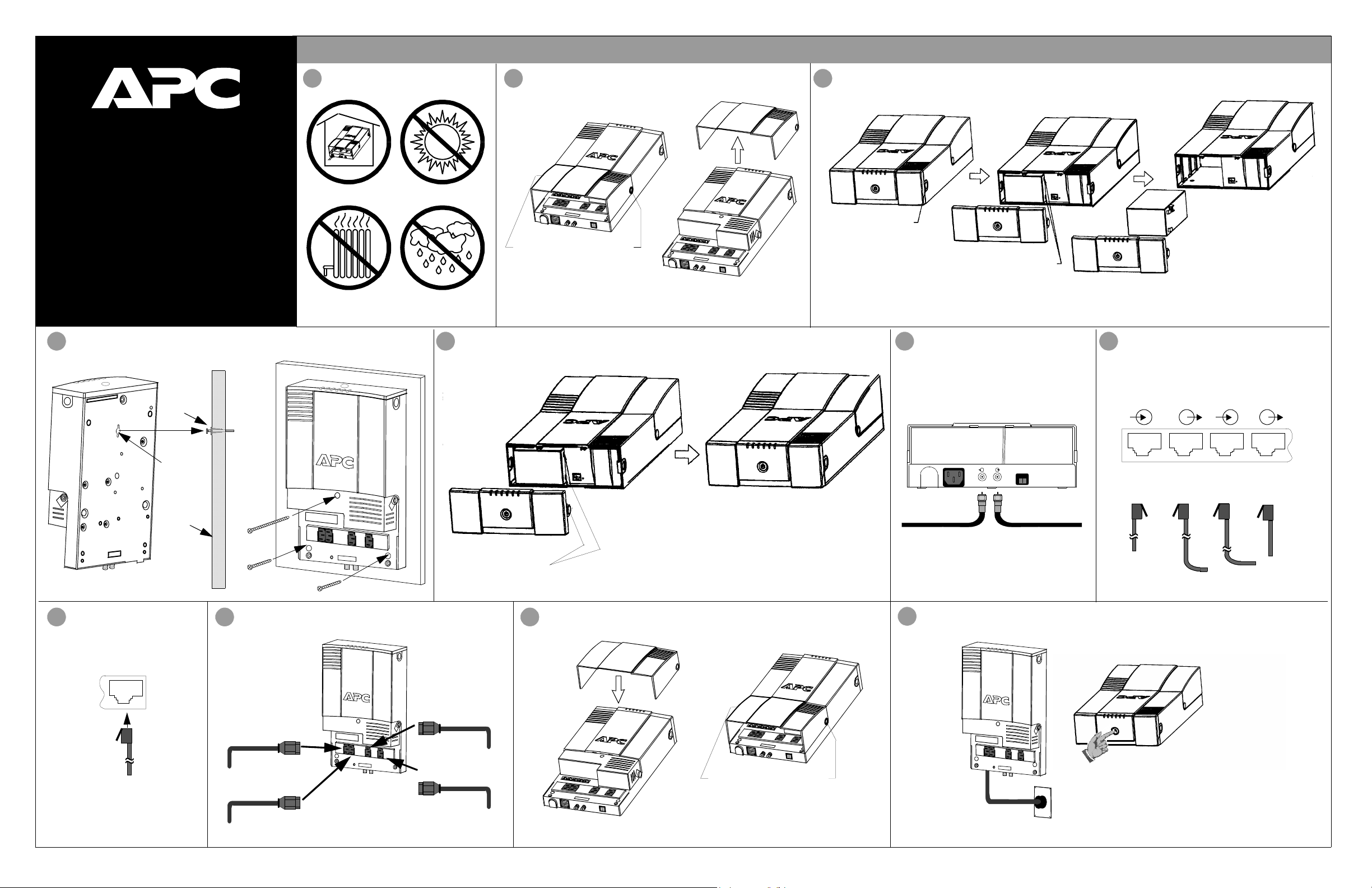
ANSCHLUSS
w w w
.apc.com
Back-UPS HS 500
Betriebsanleitung
HINWEIS: APC empfiehlt, vor dem Anschluss der
USV am Netzwerk alle anderen Netzwerkgeräte
(Rechner, Modem, Router, Hub etc.) vollständig
anzuschließen, zu konfigurieren und zu testen.
990-9236 3/04
4
Wandbefestigung
Dübel
(optional)
®
1 2
Aufstellung
Anschlussdosen-Abdeckung
3
Akku ausbauen
(bei Wandmontage; anderenfalls weiter mit Schritt 5)
abnehmen
0 - 40oC
Akku herausnehmen.
(optional)
NetzwerkModem/Telefon/Fax
Beidseitig auf Freigabelaschen
der Abdeckung drücken und
Abdeckung abnehmen.
5
Akku einbauen/anschließen, Akkuabdeckung anbringen
Beidseitig auf
AbdeckungsFreigabelaschen
drücken, Abdeckung
abnehmen.
Anschlusskabel vom
Akku trennen.
Vors icht! Nach dem Ausbau des Akkus Abdeckung wieder
anbringen, damit das Flachbandkabel (nicht abgebildet), das die USV
mit der Abdeckung verbindet, nicht beschädigt wird. Flachbandkabel
nicht von der Abdeckung oder der USV abmontieren!
6
Kabelmodem, DSS- oder
Kabel-TV-Empfänger am
Überspannungsschutz
anschließen
(optional)
7
Telefon- oder DSL-Leitung
am Überspannungsschutz
anschließen
8
Netzwerkgerät
anschließen
LAN
Vom Netzwerkgerät
(oder PC mit Crossover-Kabel)
Bohrloch
Wand
9
Geräte-Netzstecker anschließen
Hub oder
Router
Ausgang 1
Modem
Ausgang 2
Beidseitig auf Freigabelaschen der Abdeckung
drücken und Abdeckung
abnehmen.
Netzwerkgerät
Ausgang 3
Netzwerkgerät
Ausgang 3
Akkuabdeckung anbringen.
Akku anschließen und
einbauen.
10
Anschlussdosen-Abdeckung anbringen
Richten Sie die Löcher in der
Abdeckung auf die beidseitigen Freigabelaschen aus, und
drücken Sie die Abdeckung
an.
Cable Out
Cable In
Input:
230V~, 2.2A, 50-60Hz
Von Wandanschlussdose
(Telefon-, Internet- und/
oder Kabel-TV- bzw. DSS-
Anschluss)
11
USV am Stromnetz anschließen und einschalten
Circuit Breaker
7 AMP
Push to Reset
Zum Kabelmodem,
Videorekorder, DSS-
oder Kabel-TV-
Empfänger
Das Netzkabel für die USV ist vom Benutzer
beizustellen.
RJ-45-Buchsen
(auch für RJ-11
geeignet)
Telefon-Eingang
(Standard oder
DSL)
Telefon-Ausgang
RJ-45-Buchsen
vom Modem
zum Hub
oder
Router
Page 2
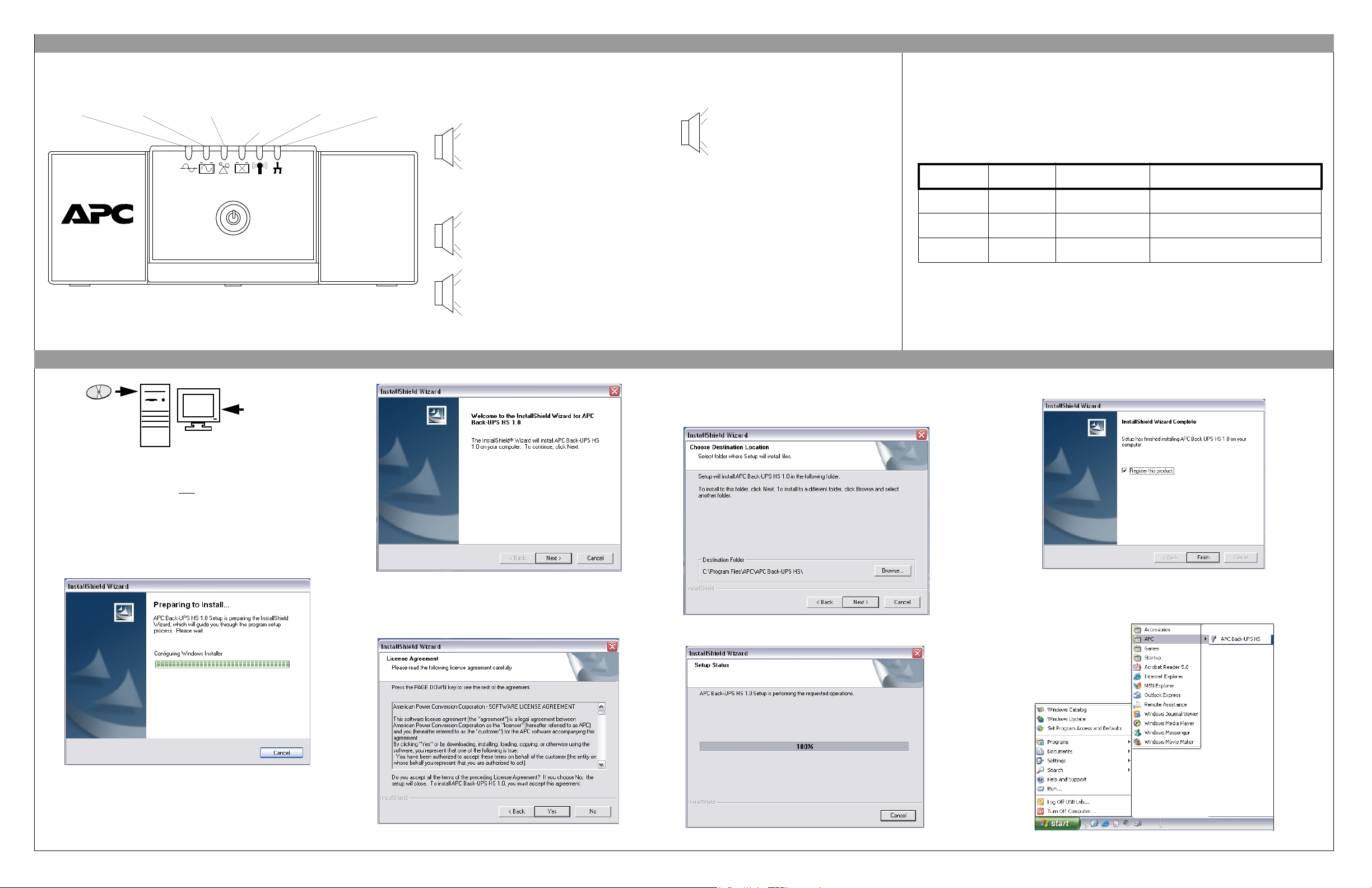
Statusanzeigen und Alarmsignale
An der Vorderseite der Back-UPS befinden sich sechs Statuslampen (
auswechseln, Senden/Empfang
Netz-
betrieb
w w w
Akku-
betrieb
.apc.com
und
Sende- bzw. Empfangsbereitschaft
Akku
Überlast
®
auswech-
Installieren und Einrichten der Software
Verfahren Sie
nach den
Anweisungen auf
dem Bildschirm.
Netzbetrieb, Akkubetrieb, Überlast, Akku
).
Senden/
Empfang
seln
Back-UPS
HS5
00
bereit
Netzbetrieb (grün)
Netzstrom versorgt werden.
Überlastet (rot)
angeschlossenen Geräte die Leistungsfähigkeit der Back-UPS
übersteigt.
Akkubetrieb (gelb)
angeschlossenen Geräte von der Back-UPS mit Akkustrom
versorgt werden.
Alle 30 Sekunden vier Pieptöne
darauf hinweist, dass die Back-UPS auf Akkubetrieb
umgeschaltet hat. Es empfiehlt sich, alle aktuellen Daten
abzuspeichern.
Dauerpiepton
Akkuladung nahezu aufgebraucht ist. Der Akku besitzt
nur noch sehr wenig Restladung. Speichern Sie sofort alle
noch nicht gesicherten Daten, und beenden Sie alle
aktiven Anwendungen. Fahren Sie das Betriebssystem
herunter, und schalten Sie den Rechner und die BackUPS ab.
leuchtet, wenn die Stromanschlussdosen mit
leuchtet, wenn die Stromaufnahme der
Dauerton
: Alarmsignal ertönt, wenn die
akkugespeisten Steckdosen überlastet sind.
leuchtet, wenn die an den Akkuausgängen
: Alarmsignal, das
: Alarmsignal ertönt, wenn die
Akku auswechseln (rot)
seiner Standzeit nähert oder nicht angeschlossen ist (siehe oben).
Wenn der Akku das Ende seiner Standzeit erreicht hat, reicht
seine Ladung nur noch für sehr kurze Zeit, und er muss deshalb
ausgewechselt werden.
Alle 5 Stunden ein einminütiges Zirptonsignal
Dieses Alarmsignal weist darauf hin, dass der Akku
die automatische Diagnoseprüfung nicht bestanden
hat.
Senden/Empfang (grün)
über das Netzwerk sendet oder empfängt.
Bereit (grün)
angeschlossen und bereit ist, Daten zu senden oder zu
empfangen.
Trennschalter (Circuit Breaker)
(Kippschalter) befindet sich an der Unterseite der Back-UPS und
wird ausgelöst, wenn sich die Back-UPS wegen Überlastung vom
Netzstrom trennt. In diesem Fall, bitte Geräte, die nicht unbedingt
benötigt werden, von der Back-UPS trennen. Trennschalter
wieder auf EIN drücken.
5. Die Software zeigt den Installationsziel-Auswahlbildschirm
(Abbildung 4) an. Um einen Installationsort auszuwählen, klicken Sie auf
Location
Browse
. Den vom System vorgeschlagenen Pfad akzeptieren Sie, indem Sie auf
Next
klicken. Das System zeigt daraufhin den Bildschirm
(Abbildung 5). Mit
leuchtet, wenn sich der Akku dem Ende
leuchtet, wenn die Back-UPS Daten
leuchtet, wenn die Back-UPS an Geräten
: Die Trennschaltertaste
Cancel
können Sie die Installation abbrechen.
Nachjustieren von Umschaltgrenzspannung und Überspannungsempfindlichkeit (optional)
Wenn sich herausstellt, dass die Back-UPS oder daran angeschlossene Geräte zu empfindlich auf die Eingangsspannung
reagieren, sollte eventuell die Umschaltgrenzspannung anders eingestellt werden. Dies ist ein sehr einfacher Vorgang, zu
dem lediglich die Taste an der Vorderseite der Back-UPS betätigt zu werden muss. Die Einstellung kann auch auf der
Konfigurationsseite
Die Umschaltgrenzspannung wird wie folgt eingestellt:
1. Schließen Sie die Back-UPS am Stromnetz an. Die Back-UPS befindet sich jetzt im Standby-Betrieb (keine der
:
Choose Destination
Setup Status
Anzeigelampen leuchtet).
2. Drücken Sie 10 Sekunden lang auf die Taste an der Vorderseite des Gerätes. Alle Anzeigelampen der Back-UPS
beginnen zu blinken und bestätigen damit, dass das Gerät in die Programmierbetriebsart übergeht.
3. Die Back-UPS zeigt daraufhin nach dem auf der Tabelle wiedergegebenen Schema die zur Zeit gültige
Überspannungsempfindlichkeit an.
Blinkende
Anzeigelampen
(gelb und rot)
(gelb, rot und rot)
4. Um das Gerät auf die niedrige Empfindlichkeitsstufe einzustellen, drücken Sie die Taste, bis die gelbe Lampe blinkt.
5. Um das Gerät auf die mittlere Empfindlichkeitsstufe einzustellen, drücken Sie die Taste, bis die gelbe und die rote
Lampe blinken.
6. Um das Gerät auf hohe Empfindlichkeit einzustellen, drücken Sie die Taste, bis die gelbe und beide rote Lampen
blinken.
7. Wenn Sie die bestehende Empfindlichkeitseinstellung unverändert beibehalten wollen, drücken Sie die Taste, bis die
grüne Lampe blinkt.
8. Wird die Taste in der Programmierbetriebsart 5 Sekunden lang nicht gedrückt, verlässt die Back-UPS die
Programmierbetriebsart, und alle Anzeigelampen verlöschen.
an
1
(gelb)
2
3
der mitgelieferten Software vorgenommen werden (siehe
Empfindlichkeits-
einstellung
niedrig 160 - 278 V~ … die Eingangspannung extrem niedrig oder hoch
mittel
(Werkseinstellung)
hoch 196 - 256 V~ ... ein angeschlossenes Gerät empfindlich auf
6. Die Software zeigt nun den Abschlussbildschirm
Durch Klicken auf
Eingangsspannungsbere
ich (bei Netzanschluss)
180 - 266 V~ … die Back-UPS häufig auf Akkustrom umschaltet
Finish
beenden Sie das Installationsprogramm.
Installieren und Einrichten der Software
Zu verwenden, wenn …
ist. Für Rechner nicht zu empfehlen.
(empfohlen).
Spannungsschwankungen reagiert.
InstallShield Wizard Complete
).
an (Abbildung 6).
Ist die Autoplay-Funktion des Rechners aktiviert, startet die Software auf der CD-ROM
automatisch das Installationsprogramm.
Ist die Autoplay-Funktion des Rechners nicht
1. Klicken Sie auf dem Computer-Desktopbildschirm auf
2. Doppelklicken Sie auf das
Windows Explorer
Sie den
Rechners.
Symbol setup.exe. Die Software startet und zeigt den
(Abbildung 1). Die Softwareinstallation beginnt. Um sie vorzeitig abzubrechen,
klicken Sie auf
Cancel
und suchen Sie das
CD-ROM-Laufwerkssymbol
(Abbrechen).
aktiviert, bitte wie folgt verfahren:
Arbeitsplatz
CD-ROM-Laufwerkssymbol
und anschließend auf das
InstallShield-Assistenten
, oder starten
des
an
Abbildung 1. Bildschirm des InstallShield-Assistenten
3. Nach etwa 4 Sekunden erscheint der
Installationsprogramms (Abbildung 2). Um die Installation fortzusetzen, klicken
Sie auf
Next
Cancel
(Weiter). Um die Softwareinstallation abzubrechen, klicken Sie auf
.
Begrüßungsbildschirm
des
Abbildung 2. Begrüßungsbildschirm des InstallShield-Assistenten
4. Die Software zeigt nun die Lizenzvereinbarung
3). Bitte lesen Sie den Text durch, und akzeptieren Sie seinen Inhalt, indem Sie auf
Ye s
klicken. Um den Vertrag abzulehnen, klicken Sie auf No, woraufhin die
Softwareinstallation abgebrochen wird.
License Agreement
an (Abbildung
Abbildung 3. Lizenzvereinbarungsbildschirm des
InstallShield-Assistenten
Abbildung 4. Bildschirm „Choose Destination Location“
Abbildung 5. Bildschirm „Setup Status“
Abbildung 6. Abschlussbildschirm des InstallShield-Assistenten
7. Um das Programm zu starten, wählen Sie im Menü
(Abbildung 7).
Fortsetzung nächste Seite!
Abbildung 7. Auswahl im APC-Startmenü
Sta rt
zunächst
APC
, dann
APC Back-UPS HS
Page 3

8. Nach der Installation steht die Software Back-UPS HS im Menü
Nach dem Start des Programms sucht dieses nach allen am Netzwerk angeschlossenen
Back-UPS-USVs und identifiziert diese anhand ihrer IP- und MAC-Adressen (siehe
Abbildung 8). Die IP-Adresse wird der Back-UPS vom DHCP-Dienst des Hubs oder
Routers automatisch zugewiesen. Vom DHCP-Dienst zugewiesene IP-Adressen können
sich im Laufe der Zeit automatisch ändern. Deshalb rät APC davon ab, die IP-Adresse
als Lesezeichen abzulegen, da das Gerät nicht auf Dauer anhand dieser Adresse
identifizierbar ist. Die MAC-Adresse wird der Back-UPS HS 500 im Werk zugewiesen.
.
Start
zur Verfügung.
Abbildung 8. Anzeige der IP- und MAC-Adresse der Back-UPS HS
9. Wenn im Netzwerk kein DHCP-Dienst zur Verfügung steht, oder wenn Sie der BackUPS lieber eine feste IP-Adresse zuweisen möchten, die Sie sich leicht merken können,
können Sie dies tun, indem Sie auf die Schaltfläche
Adresse muss dem auf Abbildung 9 dargestellten Adressformat entsprechen und
eindeutig sein. Abbildung 10 zeigt den IP-Konfigurationsbildschirm; die IPAdressenfelder sind hier auf 0 eingestellt.
Zur Zuweisung einer IP-Adresse zu Ihrem Rechner lesen Sie bitte die Betriebsanleitung
des Rechners.
IP Configuration
klicken. Die
Abbildung 11. Bildschirm für die Namenszuweisung
11. Mit der Schaltfläche
wiederhergestellt werden. Sollte sich die Back-UPS HS nicht über die Software
zurücksetzen lassen, nehmen Sie die Akkuabdeckung ab und führen Sie einen schmalen
Gegenstand (ca. 5 cm lang) in das Loch neben der Telefonbuchse ein (Abbildung 12);
warten Sie etwa 5 Sekunden, und nehmen Sie ihn wieder heraus.
Telefonbuchse ist nur für Testzwecke im Werk vorgesehen – bitte hier nichts
anschließen!
UPS Settings
können die Werkseinstellungen für die Back-UPS HS
Hinweis
: Diese
Öffnung zum manuellen
Zurücksetzen des
Gerätes
Abbildung 12. Öffnung zum manuellen Zurücksetzen des Gerätes
12. Bevor Sie USV-Wartungsfunktionen benutzen, sollten Sie den Betriebszustand der USV
prüfen, indem Sie auf das Link
gezeigte Bildschirm.
Sta tus
klicken. Daraufhin erscheint der in Abbildung 13
Abbildung 14. Anmeldebildschirm
14. Auf der Wartungsseite
Battery Self Test
(
Update Battery Replacement Date
(
ändern (siehe oben). Um die vorgenommenen Änderungen umzusetzen, klicken Sie auf
Update Now
Factory Defaults
Anmeldung (Logon) wahrgenommen werden.
Maintenance Page
) durchführen, das Datum für den Austausch des Akkus ändern
. Um die Werkseinstellungen wiederherzustellen, wählen Sie
. Hinweis: Diese Verwaltungsaufgaben können nur nach vorheriger
(Abbildung 15) können Sie einen Akkutest
), und den Benutzernamen und das Passwort
Restore
Um Zugang zum Bildschirm
Dienstprogramm für die Back-UPS anmelden. Wählen Sie die gewünschte Funktion aus,
und klicken Sie auf die Schaltfläche
wiederherzustellen, klicken Sie auf die Schaltfläche
Configuration Page
Apply
. Um die Werkseinstellungen des Gerätes
zu erhalten, müssen Sie sich bei dem
Reset
.
Abbildung 16. Konfigurationsbildschirm
16. Der Bildschirm
Netzwerkparameter (
technische Parameter (
Ver s io n
Erneuern des Akkus [
About Page
,
Web-Firmware-Version, UPS-Herstellungsdatum
enthält allgemeine Informationen über Ihre Back-UPS, wie
Network Parameters
Technical Parameters
Battery Replacement Date
, d. h. IP- und
, d. h.
Modell, Seriennummer, Firmware-
]).
MAC
-Adressen) sowie
sowie das Stichdatum zum
Abbildung 9. Bildschirm für die Zuweisung einer IP-Adresse
Abbildung 10. Leerer Bildschirm für die Zuweisung einer IP-Adresse
10. Sie können der Back-UPS einen Namen zuweisen, indem Sie auf die Schaltfläche
Assign Name
eingeben. Der Name erscheint dann in der Spalte links von der IP-Adresse des Gerätes
(Abbildung 11). Namen dürfen nicht mehrfach vorkommen.
klicken (Abbildung 8) und den Namen in das Dialogfeld
Assign Name
Abbildung 13. Statusbildschirm für die Back UPS HS 500
13. Um die Konfiguration der Back-UPS zu ändern oder sonstige USV-Wartungsfunktionen
zu nutzen, müssen Sie sich auf der
der Schaltfläche
Auf der
Password „apc
an und klicken Sie dann auf
Hinweis: Sie können die
Adresszeile
UPS Settings
Logon-Seite
“ ein. Um den
des
Browsers
geben Sie den Standard-
Logon-Seite
aufrufen.
Username
Maintenance
Logon
-Seite auch aufrufen, indem Sie die
eingeben.
(Abbildung 11) anmelden, die Sie mit
Username „apc
oder das
Passwort
(Abbildung 14).
“ und das Standard-
zu ändern, melden Sie sich
IP-Adresse
in die
Abbildung 15. Wartungsbildschirm
15. Auf der
Überspannungsempfindlichkeit (
Schwellenwert für die Netzstromqualität bestimmt, wann die Back-UPS auf Akkustrom
umschaltet. Die drei möglichen Einstellungen für
Low
(niedrig) – Nur benutzen, wenn die Eingangsspannung extrem niedrig ist. Für
Rechner nicht zu empfehlen.
Medium
Eingangsspannung häufig auf Batteriebetrieb umschaltet.
High
niedrige Speisespannung reagiert (empfohlen).
Ferner können Sie auf dem Bildschirm
Alarmfunktion (
Funktion eingeschaltet, werden die oben im Abschnitt
beschriebenen akustischen Signale abgegeben. Ist die Funktion abgeschaltet, gibt die
USV keine akustischen Alarmsignale ab.
Außerdem können Sie auf dem Bildschirm
Umschaltgrenzspannung (
Akkustrom (
Menü
Eine weitere Funktion, die auf dem Bildschirm
kann, ist die Ausgangssteuerung (
Diese Funktion dient zum Ein- bzw. Ausschalten (
der beiden Steckdosen von
Funktion
steht nicht zur Verfügung, wenn der betreffende Ausgang ausgeschaltet ist (
Configuration Page
(mittle) – Zu benutzen, wenn die Back-UPS aufgrund zu schwacher
(hoch) – Zu benutzen, wenn ein angeschlossenes Gerät empfindlich auf relativ
Audible Alarm
On Battery
Vo lt s
eingestellten Werte über- (
Reboot
Tra nsf er P oin ts
) um, wenn die Eingangsspannung die über das Dropdown-
gezielt aus- und wiedereingeschaltet werden. Diese Neustartfunktion
Output 3
(Abbildung 14) können Sie die
Sensitivity
) ein- (
Output Control
) der Back-UPS einstellen. Dieser
Sensitivity
Configuration Page
enable
) und ausschalten (
Configuration Page
) einstellen. Die Back-UPS schaltet auf
Above
) bzw. unterschreitet (
Configuration Page
. Ferner können angeschlossene Systeme mit der
On/Off
sind:
die akustische
Statusanzeigen und Alarmsignale
) der vier Ausgänge der Back-UPS.
) von
disable
die obere und untere
Below
).
eingestellt werden
Output 1, Output 2
Off
). Ist die
und
).
Abbildung 17. Informationsseite „About“
Technische Daten
Eingangsspannung Netzstrom 180 - 266 V~
Eingangsfrequenz 47 - 63 Hz (automatische Erkennung)
Wellenform Akkustrom Stufenapproximiert
Maximale Last 500 VA 300 W
Betriebstemperatur 0 - 40 °C
Umgebungstemperatur
(Lagerung)
Rel. Luftfeuchte Betrieb 10 - 90 % nicht kondensierend
Rel. Luftfeuchte Lagerung 10 - 95 % nicht kondensierend
Physikalische Angaben:
Abmessungen (H x B x T) 37,2 x 22,5 x 10,5 cm
Gewicht 7,4 kg
Typische Wiederaufladezeit 6 - 8 Stunden
EMV-Einstufung EN50091-2, Class B
Zertifikate NEMKO-GS, CE und GOST
-15 - 45 °C
Page 4

Beheben von Störungen
Bestellen eines Ersatzakkus
Anhand der nachstehenden Tabelle lassen sich geringfügige Probleme bei der Installation und Benutzung der Back-UPS
beheben. Sollten Probleme auftauchen, für die diese Tabelle keine Abhilfe bietet, wenden Sie sich bitte an den APC Onlineoder Telefon-Kundenservice.
Mögliche Ursache
Abhilfe
Back-UPS lässt sich nicht einschalten.
Die Back-UPS ist nicht an einer
Netzsteckdose angeschlossen.
Trennschalter (Sicherungsautomat) der
Back-UPS wurde ausgelöst.
Netzspannung sehr niedrig oder nicht
vorhanden.
Nachprüfen, ob der Netzstecker der Back-UPS fest
in einer Wandsteckdose steckt.
Geräte, die nicht unbedingt benötigt werden, von
der Back-UPS trennen. Trennschalter (Kippschalter an der Unterseite der Back-UPS) wieder einschalten. Anschließend die Back-UPS einschalten
und die Geräte einzeln nacheinander wieder
anschließen. Wird der Trennschalter erneut ausgelöst, ist die Ursache vermutlich das zuletzt angeschlossene Gerät.
Verwendete Wand-Netzsteckdose mit einer
gewöhnlichen Schreibtischlampe testen. Leuchtet
die Lampe nur schwach, die Netzspannung von
einem Elektriker überprüfen lassen.
Back-UPS liefert bei Stromausfall keinen Strom an Netzwerkgeräte.
Interner Akku nicht angeschlossen. Akkuanschlüsse überprüfen. (Siehe
ckung anbringen
tung.)
unter „Anschluss“ auf der ersten Seite dieser Betriebsanlei-
Akku einbauen/anschließen, Akkuabde-
Back-UPS gibt Akkustrom ab, obwohl normale Netzspannung anliegt.
Mögliche Ursache
Abhilfe
Rote Warnlampe leuchtet.
Der Akku ist nicht richtig angeschlossen.
Die Überlastanzeige leuchtet, wenn die
angeschlossenen Geräte mehr Strom
aufnehmen, als die Back-UPS liefern
kann.
Akku muss ausgewechselt werden.
Akkuanschlüsse überprüfen. Siehe Anleitung zum Öffnen des Akkufachs und
Anschließen der Akkukabel unter
Akkuabdeckung anbringen
Einen oder mehrere Gerätenetzstecker abnehmen, bis die Lampe erlischt.
Akku innerhalb der nächsten zwei Wochen auswechseln (siehe „Bestellen
eines Ersatzakkus“). Wird der Akku nicht ausgewechselt, steht beim nächsten
Stromausfall weniger Notstrom zur Verfügung.
.
Akku einbauen/anschließen,
Beim Einschalten der Back-UPS leuchtet Akkuwechselanzeige und Alarmsignal ertönt.
Interner Akku nicht angeschlossen. Akkuanschlüsse überprüfen. Siehe „Akku einbauen/anschließen“ auf der
ersten Seite dieser Betriebsanleitung. Dort wird beschrieben, wie der Akku
aus- und eingebaut sowie angeschlossen wird.
Rote Anzeigelampen blinken.
Betriebsstörung der Back-UPS. APC-Kundendienst anrufen.
Bereitschaftsanzeigelampe leuchtet nicht.
Verbindung zum Ethernet-Anschluss
kommt nicht zustande.
Anderes Netzwerkgerät an der LAN-Buchse anschließen.
Alle Netzwerkanschlüsse überprüfen.
Sende-/Empfangs-Lampen blinken.
Betriebsstörung der Back-UPS. Bitte Verbindung mit APC-Kundendienst aufnehmen.
Verwenden Sie als Ersatzakku nur einen von APC zugelassenen Akku. Ersatzakkus können bei APC Global Services bestellt
werden. Bei der Bestellung muss die Modellnummer der Back-UPS HS angegeben werden. Sie ist an der Unterseite des Gerätes
zu finden.
Garantie
Die Garantiezeit beträgt zwei Jahre ab Kaufdatum. Im Normalfall wird das eingesendete Mängelgerät gegen ein im Werk
generalüberholtes Gerät ausgetauscht. APC veranlasst nach Eingang des reklamierten Gerätes bei der zuständigen
Reparaturwerkstätte, dass das Ersatzgerät abgeschickt wird. Im Bedarfsfall kann – nach Vorlage einer gültigen
Kreditkartennummer – auch ein gleichzeitiger Versand erfolgen. Die Kosten des Versands vom Kunden zu APC trägt der Kunde.
APC übernimmt die Frachtkosten für die Rücksendung des Ersatzgerätes an den Kunden.
Garantieanmeldung
Zur Garantieanmeldung dieses Produktes suchen Sie bitte die Website warranty.apc.com auf.
APC-Kontaktinformationen
Technische Kundenbetreuung www.apc.com/support
Internet www.apc.com
USA und Kanada 800-800-4272
Trennschalter (Sicherungsautomat) der
Back-UPS wurde ausgelöst.
Netzsteckdose, an der die Back-UPS
angeschlossen ist, versorgt das Gerät
nicht mit Strom.
Geräte, die nicht unbedingt benötigt werden, von
der Back-UPS trennen. Trennschalter (Kippschalter an der Unterseite der Back-UPS) wieder einschalten.
Die Back-UPS an einer anderen Netzsteckdose anschließen oder die Stromkreise von einem Elektriker überprüfen lassen.
Back-UPS liefert nicht für die erwartete Zeit Notstrom.
Die Back-UPS ist überlastet.
Der Akku der Back-UPS hatte nach
dem letzten Stromausfall nicht genügend Zeit, um sich voll aufzuladen.
Der Akku muss ausgewechselt werden.
Nicht unbedingt benötigte Geräte, z. B. Laserdrucker, direkt am Stromnetz
anschließen.
Hinweis: Geräte mit Motoren und Dimmern (Laserdrucker, Heizgeräte, Ventilatoren, Lampen, Staubsauger usw.) sollten nicht an den Steckdosen der BackUPS angeschlossen werden.
Akku aufladen. Akku wird ständig aufgeladen, wenn die Back-UPS an einer
Netzsteckdose angeschlossen ist. In der Regel reichen acht Stunden Ladezeit
aus, um einen völlig entladenen Akku komplett aufzuladen. Wenn der Akku
nicht voll aufgeladen ist, reicht der Akkustrom der Back-UPS nur für einen
Teil der normalen Nutzungszeit.
Akku auswechseln (siehe „Bestellen eines Ersatzakkus“). Die Akkus haben
eine Lebensdauer von 3 bis 6 Jahren. Bei häufigen Stromausfällen und hohen
Umgebungstemperaturen ist die Lebensdauer entsprechend kürzer.
Back-UPS HS nicht durch „Browsen“ auffindbar.
Back-UPS HS-Dienstprogramm
Internetschnittstelle der Back-UPS
nicht zugreifbar.
Das
zugewiesene
Software
beenden
Dienstes zuständige Netzwerkgerät weist der Back-UPS eine neue IP-Adresse
zu.
Ob die Back-UPS jetzt zugreifbar ist, lässt sich mit dem Ping-Befehl wie folgt
feststellen:
Öffnen Sie ein
maßen ein:
ping XXX.XXX.XXX.XXX
Erscheint eine Meldung, die etwa der folgenden entspricht, konnte eine
Verbindung zwischen Ihrem Rechner und dem Gerät hergestellt werden.
Pinging XXX.XXX.X.X with 32 bytes of data
Reply from XXX.XXX.X.X: bytes=32=2ms TTL=64
Erhalten Sie jedoch folgende Meldung:
Pinging XXX.XXX.X.X with 32 bytes of data
Request timed out.
liegt vermutlich in der Netzwerkkonfiguration ein Fehler vor. Bitte prüfen Sie
die folgenden Sachverhalte:
1. Ist das Ethernet-Kabel richtig angeschlossen?
2. Ist das TCP/IP in Ihrem Rechner richtig konfiguriert?
3. Leuchten die LEDs
Als Browser müssen Sie den Internet Explorer ab Version 5.0 oder Netscape
Navigator ab Version 7.0 benutzen.
IP-Adresse
MS-DOS-Fenster
prüfen. Lautet sie
und
neu starten
ACT/LNK
starten und die der Back-UPS
0.0.0.0
, die
. Das für die Bereitstellung des DHCP-
, und geben Sie den
(IP-Adresse des anzusprechenden Gerätes)
und
TX/RX
?
Back-UPS-HS-
Ping-Befehl
folgender-
Copyright © 2004 American Power Conversion. Alle Rechte vorbehalten. APC
und Back-UPS sind eingetragene Marken der American Power Conversion.
Marken anderer Inhaber werden anerkannt.
